In Windows 11 lässt sich die Bandbreite von Windows Updates drosseln, was besonders bei langsamen Internetverbindungen sehr hilfreich sein kann. Der Download von Updatedateien lässt sich ebenso beschränken, wie der Upload von Updates auf andere Computer im Netzwerk.
Bandbreite bei Windows Updates begrenzen
Ich erinnere mich noch an einen Fall vor einigen Jahren. Ein Kunde hat einen neuen, vorinstallierten Rechner für eine Maschinensteuerung geliefert bekommen und diesen ins Netzwerk integriert. Leider wurden vom Lieferanten sämtliche Windows Updates vergessen und so begann der PC nach dem Einschalten fröhlich mit dem Download der Updates. Leider hatte der Kunde eine Internetverbindung, deren Übertragungsgeschwindigkeit sehr niedrig war. Die Downloadrate lag bei knapp 1,5Mbit/s, der Upload weit darunter.
Wie man sich vorstellen kann, wurde die Internetleitung in diesem Fall durch das Herunterladen von Updates komplett ausgelastet. Hier wäre es sehr wünschenswert gewesen, die Download Bandbreite von Windows drosseln zu können. Mit Windows 11 hat Microsoft hier endlich nachgebessert und gibt uns nun die Möglichkeit die Downloadgeschwindigkeit zu begrenzen.
Download Geschwindigkeit beschränken für Windows & App Updates
Auch wenn die Geschwindigkeit der Internetanschlüsse heutzutage mehr als ausreichend sind, kann es sich lohnen, die Download Rate der Updates zu begrenzen. Gerade wenn mehrere Computer im Netzwerk vorhanden sind und kein Windows Update Server genutzt wird.
Die Einstellungen findest Du in dem folgenden Menü / Fenster:
Windows Einstellungen -> Windows Update -> Erweiterte Optionen -> Übermittlungsoptimierung -> Erweiterte Optionen
Es gibt unter dem Punkt Downloadeinstellungen zwei Möglichkeiten: Nach der absoluten Bandbreite oder über einen Prozentsatz. Diese Einstellungen können getätigt werden:
Absolute Bandbreite
- Bandbreite beim Herunterladen von Updates im Hintergrund einschränken
Dies betrifft die Downloads von Updatedateien beim automatischen Update im Hintergrund. Die Download Geschwindigkeit kann durch Angabe einer bestimmten Downloadrate begrenzt werden. Die eingegebene Zahl stellt somit die Obergrenze für den Download dar. - Bandbreite beim Herunterladen von Updates im Vordergrund einschränken
Trägt man in dieses Feld einen Wert ein, so wird die Geschwindigkeit der Downloads beim manuellen Update gedrosselt, also bei sichtbarem Windows Update Fenster.
Prozentsatz der gemessenen Bandbreite
Hierbei wird die Downloadgeschwindigkeit über einen frei einstellbaren Prozentsatz eingeschränkt. Wichtig: Der Prozentsatz richtet sich nach der im Hintergrund ermittelten maximalen Downloadrate von der Windows Update Quelle.
Upload beschränken
Windows 11 kann (ebenso wie schon Windows 10) weitere Rechner im Netzwerk oder Internet mit bereits heruntergeladenen Updatedateien versorgen. Dadurch muss innerhalb des Netzwerks nicht jeder Computer seine Updates über das Internet abholen, sondern bekommt diese von den Computern, die diese Daten bereits heruntergeladen haben. Sofern diese Funktion nicht deaktiviert wurde, lässt sich an dieser Stelle einerseits die Bandbreite beim Hochladen von Updates verringern und zudem eine monatliche Obergrenze für Uploads festlegen.
Diese Einstellungen sollten auf jeden Fall begrenzt werden, wenn Sie die lokalen Updatedateien für andere Geräte zur Verfügung stellen, da es im schlimmsten Fall zu einer sehr langsamen Internetgeschwindigkeit kommen kann.
Bereitstellung von Updates für weitere Geräte deaktivieren
Die Option, andere Computer im Netzwerk oder im Internet mit Updates zu versorgen, kann natürlich auch gänzlich deaktiviert werden. Die notwendige Einstellung findet sich im vorherigen Fenster „Übermittlungsoptimierung„. Hier muss der Punkt „Downloads von anderen PCs zulassen“ deaktiviert werden. Alternativ kann man auch nur die Übermittlung der Dateien ins Internet verhindern, indem man die Downloads lediglich von Geräten im eigenen Netzwerk erlaubt.
Zusammenfassung
Mit den obigen Funktionen kann die Bandbreite von einem Internetanschluss vor übermäßigem Gebrauch von Windows Update abgesichert werden. Für den Down- und Upload lässt sich ein Bereich festlegen, der die Übertragungsgeschwindigkeiten anderer Anwendungen nicht beeinflusst.
Ebenfalls interessant:
Dieser Artikel ist wie alle anderen auf dieser Seite kostenlos für Dich und ich hoffe, ich konnte Dir weiterhelfen. Wer möchte, kann diesem Blog eine kleine Aufmerksamkeit in Form einer kleinen Spende (PayPal) oder über die Amazon Wunschliste zukommen lassen.
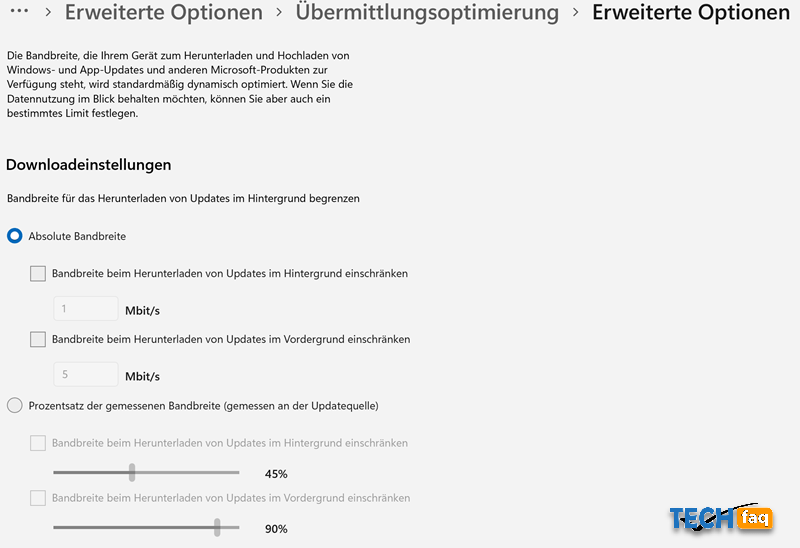
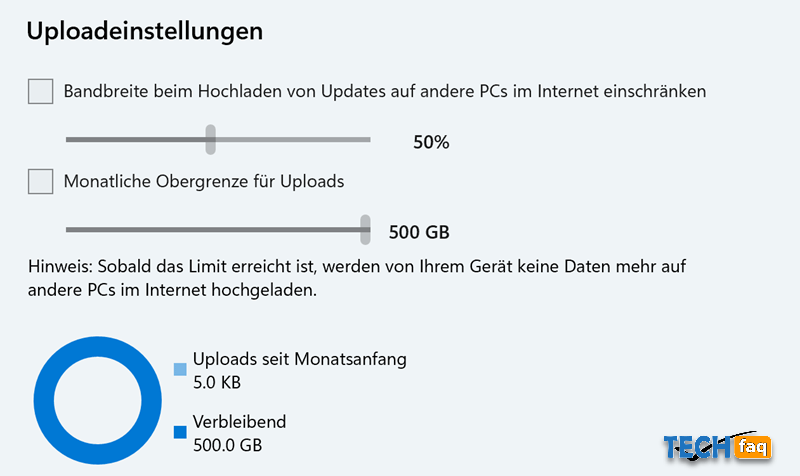
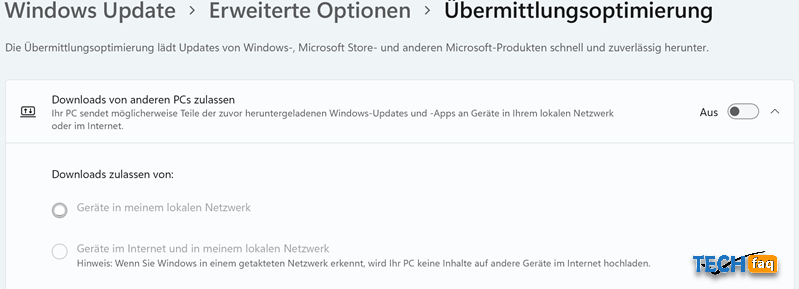



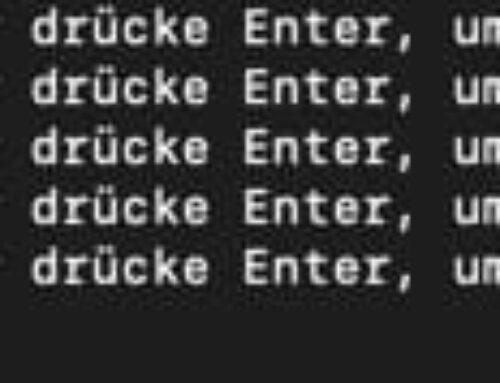
Guter Tip!
Unsere Clients haben von Zeit zu Zeit unseren Internetanschluss ausgebremst –Jetzt nicht mehr!